查看RV34x系列路由器上的端口流量统计信息
目标
端口流量统计信息允许管理员查看接口的状态和通过该接口的流量。这些统计数据有助于网络管理员排除连接到路由器的设备故障。管理员还可以使用这些统计信息来确定每个端口应分配多少数据和功率。
RV340W路由器上的Wireless Statistics页面允许管理员查看服务集标识符(SSID)的状态以及客户端和路由器之间相应的数据传输。借助SSID广播的射频等信息,它可以帮助三角化网络中与无线电信号相关的问题。
本文档旨在向您展示如何查看和定义RV34x系列路由器上的端口流量。
适用设备
- RV34x系列
软件版本
- 1.0.01.16
查看端口流量统计信息
查看端口流量
步骤1.登录到路由器的基于Web的实用程序,然后选择状态和统计信息>端口流量。
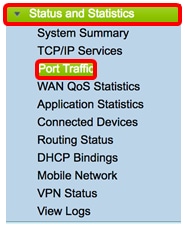
步骤2.查看下面的Port Traffic表。表内容如下:
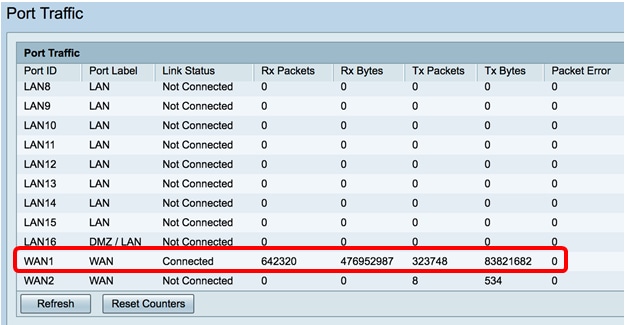
- 端口ID — 定义的接口名称和编号。
- 端口标签 — 端口的类型。这可以是局域网(LAN)端口、隔离区(DMZ)端口或广域网(WAN)端口。
- 链路状态 — 接口的状态。状态可以是“已连接”或“未连接”。
- Rx Packets — 端口上接收的数据包数。
- Rx Bytes — 接收的数据包数(以字节为单位)。
- Tx数据包 — 端口上发送的数据包数。
- Tx Bytes — 发送和测量的数据包数(以字节为单位)。
- 数据包错误 — 有关错误数据包的详细信息。
注意:在本例中,WAN1显示的流量最多。
步骤3.(可选)单击“刷新”以允许计数器更新显示的统计信息。
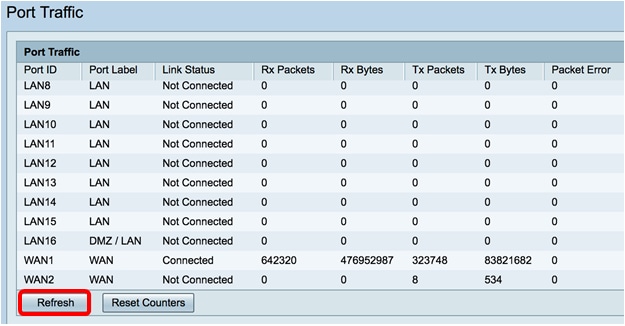
步骤4.(可选)单击“重置计数器”将所有值重置为零。
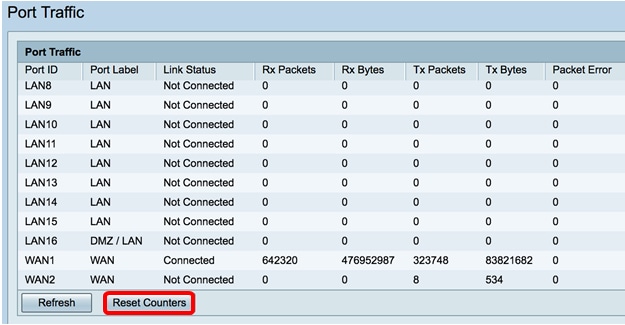
您现在应该已成功查看RV34x系列路由器上的端口流量。
查看无线流量
注意:此区域仅适用于RV340W。
步骤1.查看下面的Wireless Traffic。表内容如下:
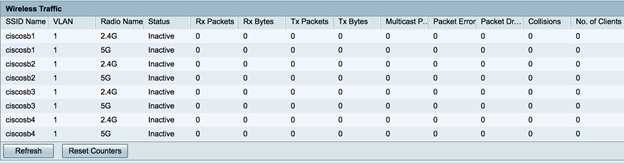
- SSID Name — 服务集标识符(SSID)的定义名称。
- VLAN — 分配了SSID的虚拟局域网(VLAN)。
- Radio Name — 广播SSID的射频。这可以是2.4 GHz频段或5 GHz频段。
- 状态 — 接口的状态。状态可以是活动或非活动。
- Rx Packets — 端口上接收的数据包数。
- Rx Bytes — 接收的数据包数(以字节为单位)。
- Tx数据包 — 端口上发送的数据包数。
- Tx Bytes — 发送和测量的数据包数(以字节为单位)。
- 组播数据包 — 发送的组播数据包数。
- 数据包错误 — 有关错误数据包的详细信息。
- Packets Dropped - SSID上丢弃的数据包数。
- 冲突 — 网络中发生的冲突数。
- 客户端数量 — 连接到SSID的客户端数量。
步骤2.(可选)单击“刷新”以允许计数器更新显示的统计信息。
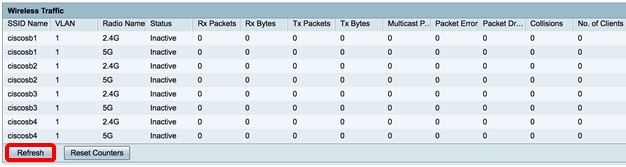
步骤3.(可选)单击“重置计数器”将所有值重置为零。
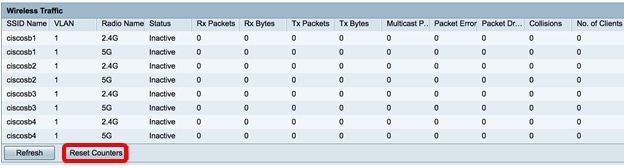
您现在应该已成功查看RV340W上的无线流量。
查看端口状态
步骤1.查看下面的Port Status(端口状态)表。表内容如下:
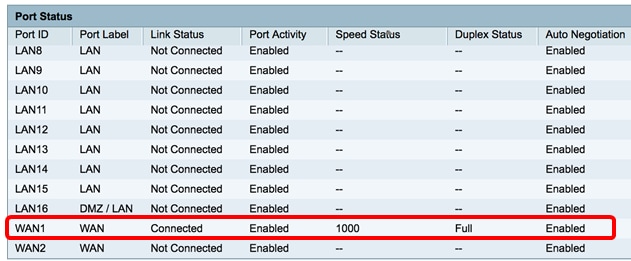
- 端口ID — 定义的端口名称和编号。
- 端口标签 — 端口的类型。这可以是LAN、DMZ或WAN端口。
- 链路状态 — 接口的状态。状态可以是“已连接”或“未连接”。
- 端口活动 — 端口的状态。这可以是端口启用或禁用或连接。
- 速度状态 — 自动协商后设备的速度(以Mbps为单位)。
- 双工状态 — 双工模式可以是半或全。
- 自动协商 — 自动协商参数的状态。启用时,它会检测双工模式,如果连接需要交叉,它会自动选择与链路另一端匹配的介质相关接口(MDI)或介质相关接口交叉(MDIX)配置。
注意:在本例中,WAN1以1000 Mbps的速度显示其连接。
您现在应该已成功查看Rv34x系列路由器的端口状态。
 反馈
反馈